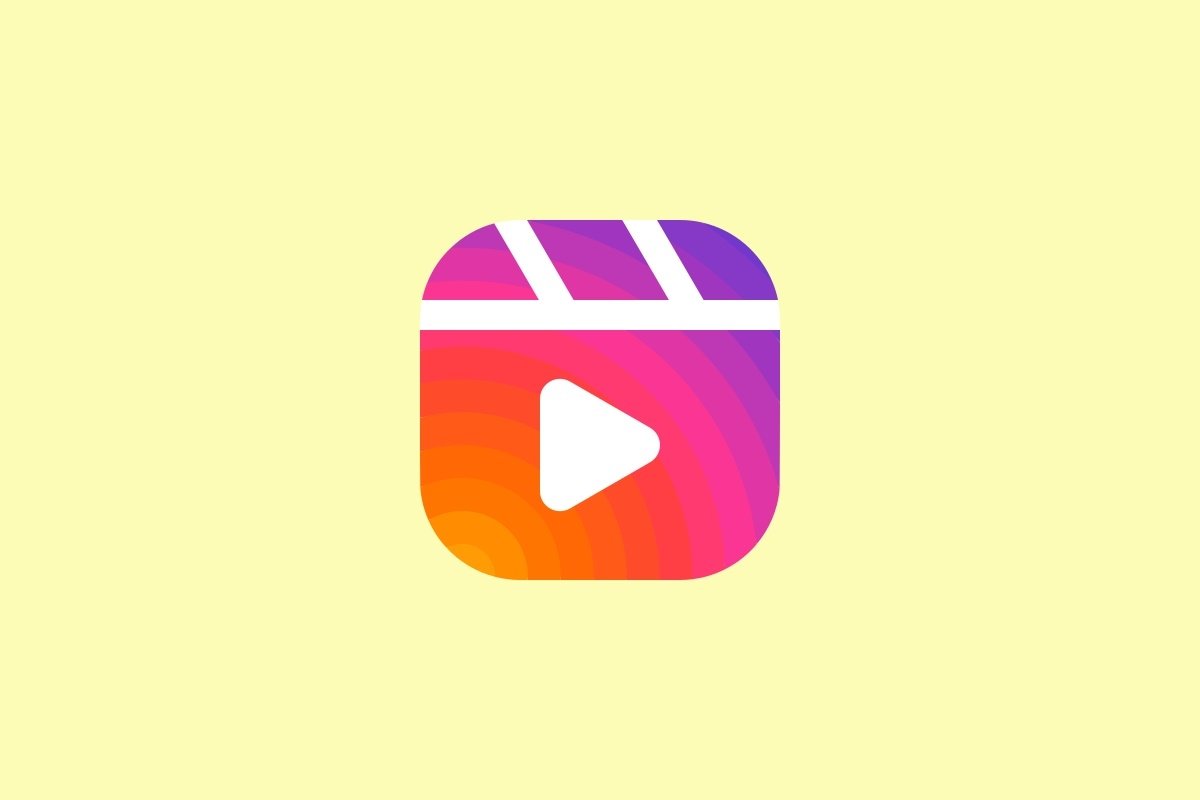TikTokのような大ヒットしているアプリの登場により類似した機能を持つ他の動画と写真を中心にしたアプリも最新トレンドに乗り遅れないようにアップデートを行っています。そのためにReelsが生まれました。これはInstagramで様々なテーマの短い再生時間の動画を投稿したり視聴するためのセクションとなっています。この記事ではこれに関して知っておくべきことをすべて説明します。
InstagramのReelsとはなにか?
これはInstagramのTikTok適応バージョンと言えます。なので15秒までの再生時間の複数のクリップをまとめたものとなっています。フラグメントごとに編集と録画が可能で、これはゼロから動画を作成するためにすごく有用となっています。これによってInstagramの機能を更に拡張することを目指しています。これによって動画のセクションは独自に分割されることになります。また、フィードにおける期間制限はなく、ストーリーとは異なります。なのでInstagramのプロフィールに好きなだけ残しておく事ができます。
InstagramのReelsにアクセスする方法
自分のReelsを始める前に、フォローしているユーザーの動画にアクセスすることができます(Reelsには世界中の動画が表示されるのでフォローしていない相手の動画も視聴できます)。ここでインスピレーションを得たり、新しい動画を探して何時間も楽しむことができます。まずはじめにInstagramのアプリを起動して画面の中央下部にあるアイコンをタップしましょう。
中に入ったら世界中のReelsを視聴することが可能で、自分で作成することもできます。別の動画へとステップするには指を縦に動かして上下させることではなく、縦方向に上へとスライドさせることが必須となります。使用可能なオプションはいいね(ハートアイコンをタップ)、コメント(吹き出しのアイコンを使って)もしくは飛行機アイコンをタップして他の人に送信することです。
InstagramでReelをつくる方法をステップごとに
まず最初に自分のReelを作成するために適切なセクションへと移動しておくことが必要となります(上述したと同じセクションです)。そして画面の右の上部の角に配置されているカメラのアイコンを選択しましょう。そこでメニューを変えて録画を開始できます。
指定された画面にアクセスしたら自分のReelを録画できます。簡単です:中央の丸ボタンをタップして録画を開始して再びタップして停止しましょう。複数のクリップを録画することが可能で(それぞれの時間は最大で15秒となっています)。そしてPreviewを押して確認することができます。
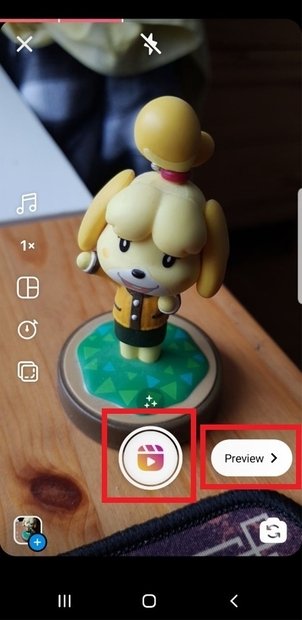 好きな動画クリップを録画するために中央の丸ボタンをタップして終了時にPreviewをタップします
好きな動画クリップを録画するために中央の丸ボタンをタップして終了時にPreviewをタップします
このセクションには動画クリップをパーソナライズするための複数のオプションが存在し、画面の左側に配置されており、ここで上から順に説明を行っていきます。
音声
Instagramのライブラリーにある音楽を動画に追加するためのオプションが提供されています(最新の曲やコピーライトの曲もかなり多く提供されています)。また自分で音声を録音することもできます。Reel向けの音楽を選択したらスライドバーを使って動画に付与することが可能で、選択した曲の好きな部分だけを使用することができます。
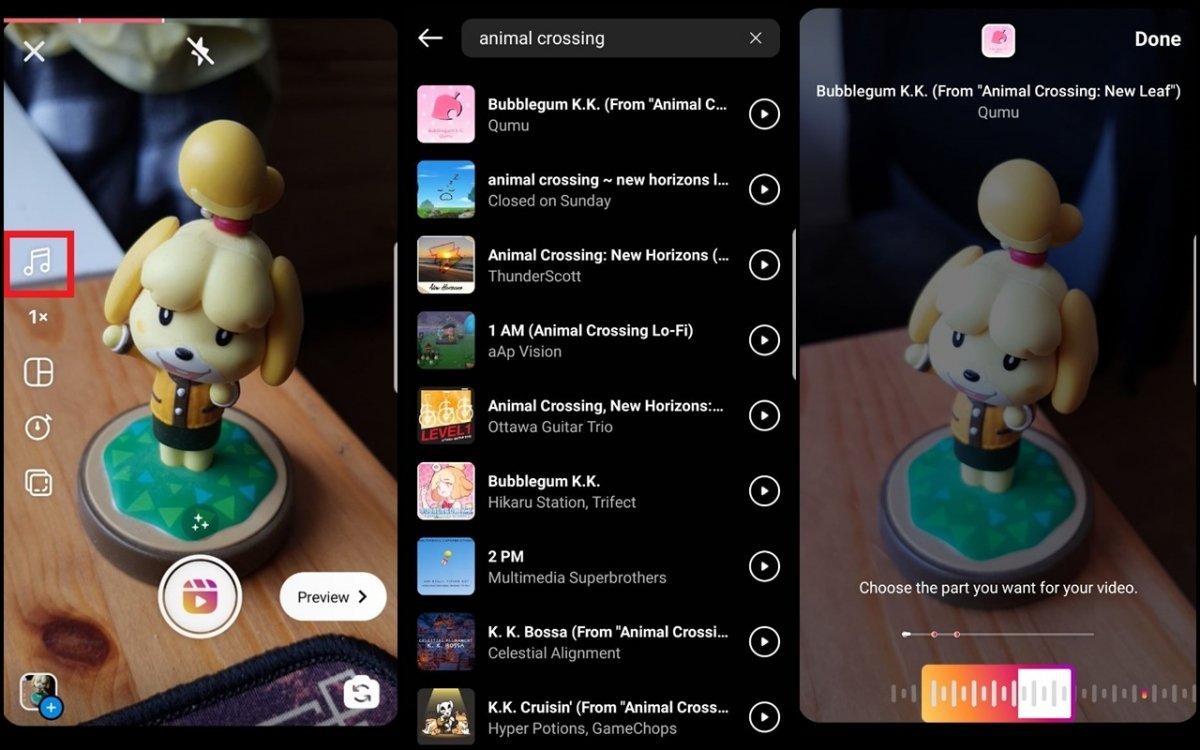 Reelに追加したい音楽を選択してもしくは自分で音声を録音しましょう
Reelに追加したい音楽を選択してもしくは自分で音声を録音しましょう
動画
次のタブでは、1xと描かれている、録画した動画クリップの再生スピードを調整できます。2x、3x、5xが選択肢として提供されています。難しいことはありません。Video Leyoutsに関しては、Reelsにある3つ目のオプションは横もしくは縦に分割されたモザイクを使用することを提供し、同じ画面に複数の動画を配置させる事ができます。
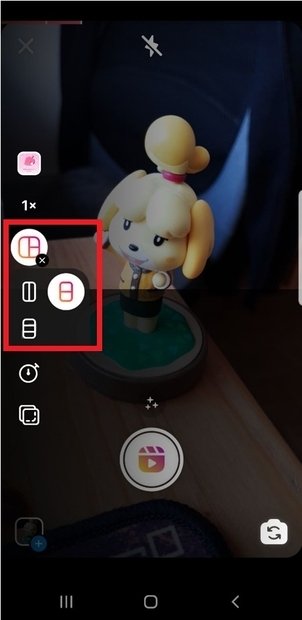 クリップにモザイクを設定するために動画レイアウトオプションを選択します
クリップにモザイクを設定するために動画レイアウトオプションを選択します
タイマー
このオプションは動画の録画を開始するためにタイマーを設定するための機能を提供し、手で携帯電話を持つ必要なく録画する事ができます。タイマー設定後録画が開始されます。アイコンをタップしたら録画開始前に動画の時間を選択できます。
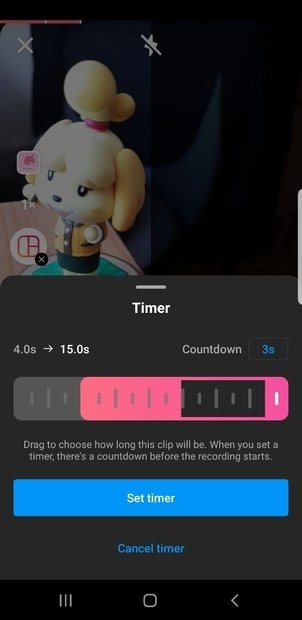 携帯電話を手にしないでReelを撮影するためにタイマーを設定できます
携帯電話を手にしないでReelを撮影するためにタイマーを設定できます
整列
最後に、Reels編集の最後のオプションは前のクリップの“ゴーストコピー”を行うことで画面上にフロートで表示して、同じ動画をもとに複数のクリップを新たに作成することが可能で、これで次のクリップへと移行時にあまりブレがないように調整できます。
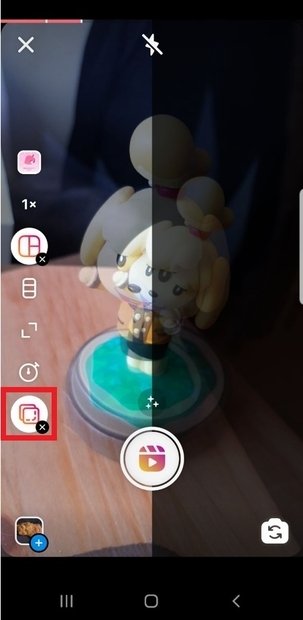 正しく動画クリップを整理するために整列オプションを使います
正しく動画クリップを整理するために整列オプションを使います
Reelsの他のパーソナライズオプション
次のステップでは複数の編集設定を行うことが可能で、BGM、上書き音声を録音する、フィルター設定、GIF、文字の追加などができます。何度も練習してNextボタンを押すことで次のステップへと進むことができます。
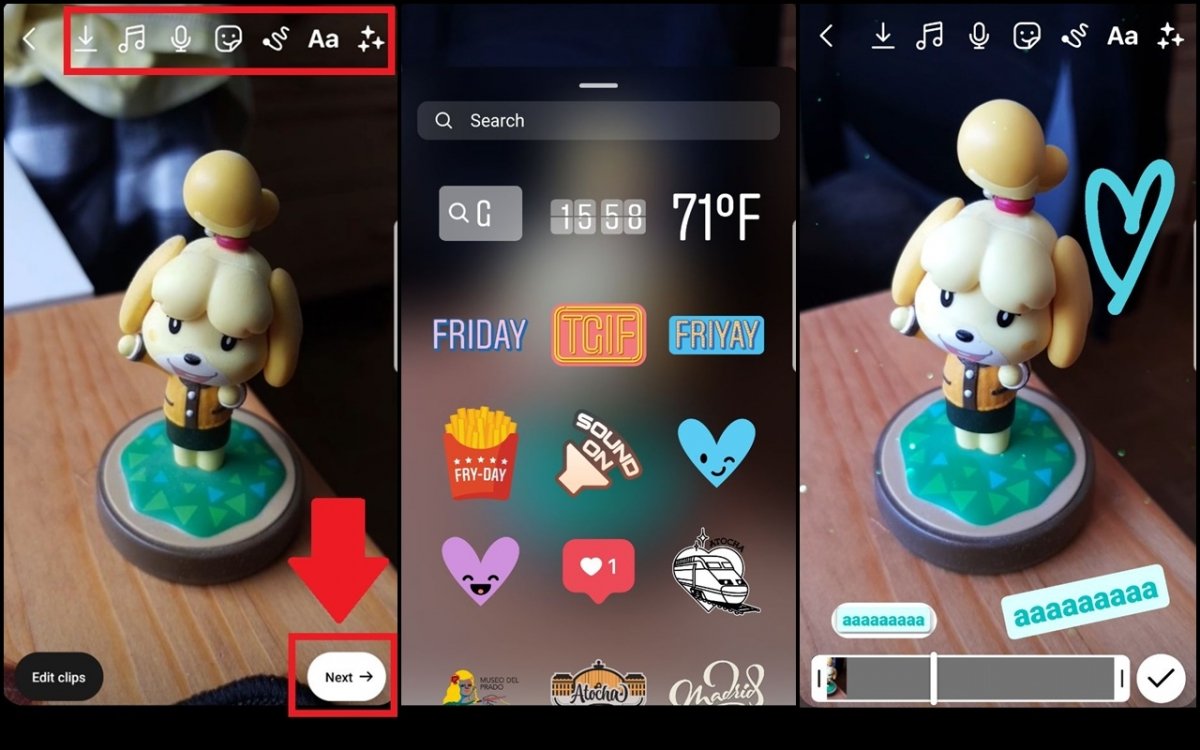 好きなようにReelsで動画を編集して準備ができたらNextを押してプロセスを続けます
好きなようにReelsで動画を編集して準備ができたらNextを押してプロセスを続けます
このタブで使用することが可能なオプションはInstagramのストーリーにあるオプションと類似しています。なので少し操作するだけでこのReelsの2つ目の編集フェーズをすぐに使いこなすことができるでしょう。
InstagramのReelを投稿する方法
最後に、Reelを投稿する前に最終レタッチを行うことが可能となっており、それには位置情報の追加、個人タグをつける、Reelをフィードに投稿するかどうかを選択できます。すべての準備が完了したら、しっかりと確認してNextをタップしてReelが投稿されることを確認しましょう。
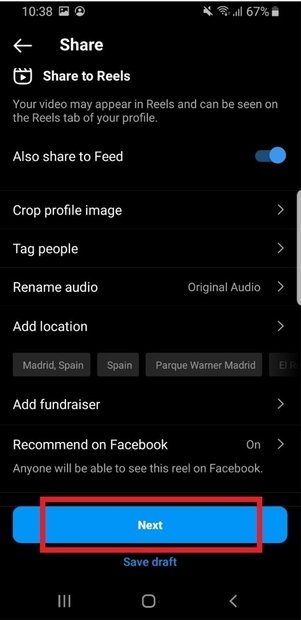 最後のタグ、位置情報や他の設定を完了してコンティニューを押しましょう
最後のタグ、位置情報や他の設定を完了してコンティニューを押しましょう
これで完了です!それ以降自分のReelを確認したり、必要と思うなら削除したり、新しく録画したり、Instagramのプロフィールを好きなようにパーソナライズできます。これでフォロワーを増やすことが可能になるでしょう。